เริ่มต้นด้วยการอัปเดตครบรอบของ Windows 10 คุณสามารถแสดงรูปพื้นหลังหน้าจอล็อคในหน้าจอเข้าสู่ระบบหรือหน้าจอลงชื่อเข้าใช้ด้วย อย่างไรก็ตามเมื่อเปิดใช้งานตัวเลือกรูปพื้นหลังสำหรับหน้าจอลงชื่อเข้าใช้จะมีปัญหาเมื่อหน้าจอล็อคปรากฏขึ้นพร้อมกับพื้นหลังสีดำแทนที่จะเป็นรูป Windows Spotlight หรือรูปพื้นหลัง
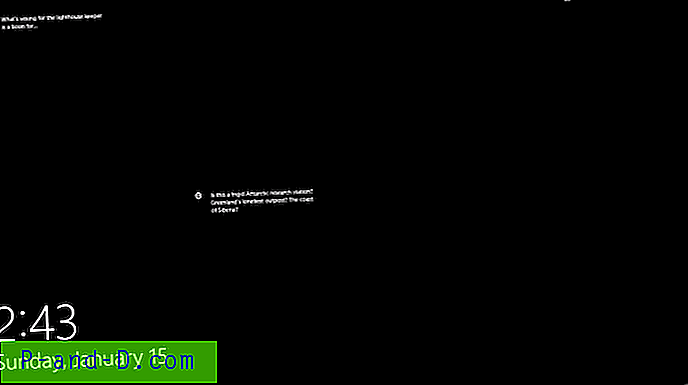
ปัญหานี้เกิดขึ้นเนื่องจากสาเหตุต่อไปนี้:
- การตั้งค่าเอฟเฟ็กต์ ภาพหน้าต่างการเคลื่อนไหวเมื่อย่อเล็กสุดและขยายใหญ่สุด ถูกปิดใช้งาน ... และ การตั้งค่าส่วนบุคคล“ แสดงภาพพื้นหลังหน้าจอล็อคล็อกบนหน้าจอลงชื่อเข้าใช้”
- ภาพพื้นหลังหน้าจอล็อคหายไปจากโฟลเดอร์ทรัพย์สินหรือเพิ่มนามสกุล
.jpg
ด้วยการตั้งค่าข้างต้นเมื่อคุณล็อคเวิร์กสเตชันหน้าจอล็อคจะปรากฏขึ้นพร้อมกับพื้นหลังสีดำ แต่เมื่อคุณปิดหน้าจอล็อคหน้าจอลงชื่อเข้าใช้จะปรากฏขึ้นอย่างถูกต้องด้วยภาพพื้นหลัง
[แก้ไข] พื้นหลังสีดำล็อคหน้าจอ Windows 10 และไม่มีรูปพื้นหลัง
แก้ไข 1: เปิดใช้งานการตั้งค่า“ Animate windows .. ”
หากต้องการเปิดใช้งานภาพเคลื่อนไหวหน้าต่างให้ใช้ระบบ→ขั้นสูง→ ตัวเลือกประสิทธิภาพ
- กด Winkey + R เพื่อเปิดกล่องโต้ตอบ Run
- พิมพ์
sysdm.cplแล้วกด ENTER - เลือกแท็บขั้นสูงแล้วคลิก“ การตั้งค่า” ภายใต้ประสิทธิภาพ
- เปิดใช้งาน หน้าต่างเคลื่อนไหวเมื่อย่อเล็กสุดและขยายใหญ่สุด

- คลิกตกลงตกลง
การแก้ไข 2: ปิดใช้งานภาพพื้นหลังบนหน้าจอลงชื่อเข้าใช้
- คลิกขวาที่เดสก์ท็อปแล้วคลิกตั้งค่าส่วนบุคคล
- ในหน้าต่างการตั้งค่าที่เปิดขึ้นเลือก“ ล็อคหน้าจอ”
- ปิด“ แสดงภาพพื้นหลังหน้าจอล็อคบนหน้าจอลงชื่อเข้าใช้”

แก้ไข 3: ลบนามสกุล. jpg จากไฟล์ในโฟลเดอร์ทรัพย์สิน
หน้าจอล็อคอาจปรากฏขึ้นพร้อมกับพื้นหลังที่ว่างเปล่าหลังจากที่ผู้ใช้เปลี่ยนชื่อโดยเพิ่มนามสกุล .jpg สำหรับไฟล์ในโฟลเดอร์ Spotlight store ( ทรัพย์สิน ) วอลเปเปอร์ล็อคหน้าจอจะถูกเก็บไว้ในโฟลเดอร์ต่อไปนี้โดยไม่มีนามสกุลไฟล์
% LOCALAPPDATA% \ Packages \ Microsoft.Windows.ContentDeliveryManager_cw5n1h2txyewy \ LocalState \ สินทรัพย์
หากคุณเพิ่มส่วนขยาย .jpg เพื่อดูตัวอย่างส่วนขยายหน้าจอล็อคอาจว่างเปล่า
สำหรับวิธีที่เหมาะสมในการดูตัวอย่างภาพสปอตไลท์คุณต้องคัดลอกไฟล์จากไดเรกทอรีสินทรัพย์ไปยังโฟลเดอร์อื่นแล้วเพิ่มนามสกุล .jpg สำหรับข้อมูลเพิ่มเติมให้ดูบทความวิธีบันทึกรูปภาพ Spotlight ของ Windows
ในการลบนามสกุล .jpg ออกจากไฟล์ใช้ขั้นตอนเหล่านี้:
- เรียกดูโฟลเดอร์ ทรัพย์สิน ใน File Explorer
- กด Shift คลิกขวาที่พื้นที่ว่างในโฟลเดอร์และคลิก Open Command Prompt
- ในหน้าต่างพรอมต์คำสั่งพิมพ์คำสั่งต่อไปนี้แล้วกด ENTER:
REN * .jpg *
- กดปุ่มตกลง.
จะเป็นการลบนามสกุล .jpg สำหรับไฟล์ทั้งหมดในโฟลเดอร์สินทรัพย์
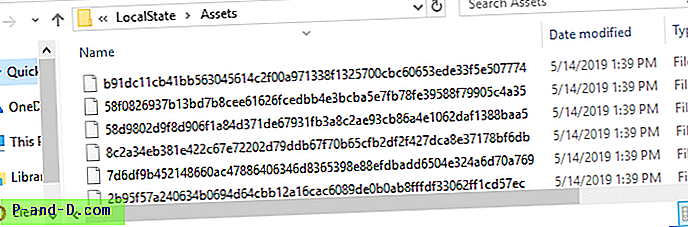
คุณไม่ควรเห็นหน้าจอล็อคที่ปิดทับอีกต่อไป







